Настройка серверов RDSH на использование сервера лицензий RDS
После активации службы сервера лицензирования RDS можно перенастроить терминальные сервера RD Session Host на получение лицензий с данного сервера. Выбрать тип лицензий и указать имя терминального сервера из графического интерфейса Server Manager, с помощью PowerShell или групповой политики.
Чтобы изменить адрес сервера лицензирования на хосте RDS, откройте Server Manager -> Remote Desktop Services -> Collections. В правом верхнем меню “Tasks” выберите “Edit Deployment Properties”.
В настройках перейдите на вкладку RD Licensing, выберите тип лицензирования (Select the Remote Desktop licensing mode) и сервер RDS лицензий (Specify a license server). Нажмите Add -> Ok.
Вы можете изменить адрес сервера лицензирования RDS и тип CAL с помощью PowerShell:
Затем укажите желаемый тип лицензирования:
Примечание. 4 указывается, если сервер должен использовать тип лицензирования Per User, 2 – если Per Device.
Теперь можно указать имя сервера лицензирования RDS:
И проверить настройки:
Если вы хотите назначить настройки сервера лицензирования RDS через групповые политики, нужно создать новую GPO и назначить ее на OU с RDS серверами (либо вы можете указать имя сервера лицензирования RDS с помощью локального редактора групповых политик –
). Настройки лицензирования задаются в разделе: Computer Configuration -> Policies -> Admin Templates -> Windows Components -> Remote Desktop Services -> Remote Desktop Session Host -> Licensing.
В этом разделе имеется 2 интересующие нас политики:
- Use the specified Remote Desktop license servers – здесь указывается адрес сервера лицензирования RDS;
- Set the Remote Desktop licensing mode – выбор метода лицензирования (типа клиентских лицензий – RDS CAL).
Хосты RDSH для получения лицензий с сервера RDS Licensing обращаются к нему по следующим портам. Убедитесь, что они не блокируются межсетевыми экранами (или Windows Firewall):
- TCP/135 (Microsoft RPC)
- UDP/137 (NetBIOS Datagram Service)
- UDP/138 (NetBIOS Name Resolution)
- TCP/139 (NetBIOS Session Service)
- TCP/445 (SMB)
- TCP 49152 – 65535 — RPC динамический диапазон адресов
Вы можете проверить доступность портов с помощью утилиты PortQry или командлета Test-NetConnection.
Проверить статус сервера лицензий и количество выданных лицензий можно с помощью утилиты Remote Desktop Licensing Diagnoser (lsdiag.msc). Утилиту RD Licensing Diagnoster можно установить на серверах с ролью RDSH через (Server Manager: Features -> Remote Server Administration Tools -> Role Administration Tools -> Remote Desktop Services Tools -> Remote Desktop Licensing Diagnoser Tools).
Если сервер RDSH не настроен на использование сервера лицензий RDS, в консоли Licensing Diagnoser будут присутствовать следующие предупреждения:
- Licenses are not available for this Remoter Desktop Session Host server, and RD Licensing Diagnose has identified licensing problems for the RDSH
- Number of licenses available for clients: 0
- The licensing mode for the Remote Desktop Session Host server is not configured
- Remote Desktop Session Host server is within its grace period, but the RD Session Host server has not been configured with any license server.
alert] Если вы установили RDSH на ознакомительно редакции Windows Server Evaluation, не забудьте перевести его в полноценную версию согласно инструкции. Без конвертации службы RDSH на таком хосте будут работать только 120 дней даже после того, как вы нацелите его на активированный сервер лицензий RDS.
Если предупреждений нет, и вы видите сообщение “RD Licensing Diagnoser did not identify any licensing problems for the Remote Desktop Session Host server”, значит RDSH сервер может получать лицензии RDS CAL для пользователей.
Примечание. В нашем случае после указания нового сервера лицензирования, на RDP клиенте при подключении стала появляться ошибка “The remote session was disconnected because there are no Remote Desktop License Servers available to provide a license”. Решение – удаление ключа L$RTMTIMEBOMB из реестра.
[править] Примечания
- «Windows Server 8: An Introduction». Server & Cloud Blog.
- «Download Windows Server 8 Developer Preview via MSDN»
- «Q: Where can I download and get more information on Windows Server „8“ Beta and Windows 8 Consumer Preview?». Windows IT Pro. Penton Media.
- «Windows Server 2012 Release Candidate Timing». Windows Server Blog. Microsoft. TechNet blogs.
- Виртуализация — Microsoft выпустила финальные версии Windows Server 2012 R2 + System Center 2012 R2, а также Windows 8.1.
- Callaham, John. «WIndows Server 8 Screenshot Leak Shows New UI». Neowin.net. Neowin LLC.
- «Windows Server 8 Screenshot leaks». News.
- «Windows Server 8 Preview (Unedited, Complete Version)».
- Варианты установки Windows Server
- GUI, не GUI — или как включить и отключить графический интерфейс в Windows Server 2012 / Блог компании Microsoft / Хабрахабр
- Новые возможности Hyper-V 2012 R2 / Блог компании Microsoft / Хабрахабр
- Восстанавливаемая файловая система (ReFS)
- ReFs — есть ли смысл? — wAdmin.ru
- Установка Windows Server 2012
| Windows Server 2012 относится к теме «Программное обеспечение» | |||||||||||||||||||||||||||||
|
Примеры расчета лицензий Windows Server для виртуализации
Вот несколько примеров расчета лицензии на физический сервер Windows Server при использовании виртуализации.
Пример 1. У вас есть кластер Hyper-V из 5 серверов. В каждом по 2 процессора по 20 ядер. На каждом будет работать по 10 виртуальных машин.
Поскольку 5 серверов объединены в кластер высокой доступности Hyper-V, это означает, что потенциально 50 виртуальных машин могут быть видны на каждом хосте во время миграции. Следовательно, выгоднее покупать лицензии Datacenter.
Количество лицензий на 1 сервер:
- Общее количество ядер – 40
- Количество 2-х ядерных лицензий (WinSvrDCCore 2019 SNGL OLP 2Lic NL CoreLic) – 20
Общее количество 2 лицензий на ядро WinSvrDCCore для 5 серверов составляет 100.
Пример 2. В филиале 1 сервер с 2 сокетами по 4 ядра в каждом, на которых работают 4 виртуальные машины. Сколько лицензий Windows Server мне нужно приобрести?
На сервере 8 ядер. По условиям лицензии: вы должны охватывать не менее 16 ядер. Итак, вам необходимо купить 8 лицензий Windows Server 2016 (WinSvrSTDCore 2 Core). Это запустит 2 виртуальные машины. Чтобы запустить еще 2 виртуальные машины, необходимо приобрести еще один набор лицензий на ядро.
Таким образом, для лицензии требуется 16 двухъядерных лицензий Windows Server (WinSvrSTDCore 2019 SNGL OLP 2Lic NL CoreLic) или 2 16-ядерных лицензий (WinSvrSTDCore 2019 SNGL OLP 16Lic NL CoreLic).
Источник изображения: winitpro.ru
Feature on Demand (FoD) – совместимость приложений
Еще одним уникальным новым набором возможностей, которые были добавлены в установку Windows Server Core, является набор функций совместимости приложений по требованию. Теперь, с Windows Server Core, вы можете добавить набор инструментов совместимости приложений Feature on Demand, который расширяет установку Windows Server Core, позволяя использовать многие знакомые консоли управления прямо из Server Core.
Начиная с Windows Server версии 1903, Microsoft добавила еще два инструмента в набор инструментов совместимости приложений:
- Планировщик задач (taskschd.msc)
- Менеджер Hyper-V (virtmgmt.msc)
С помощью набора инструментов совместимости приложений Feature on Demand и центра администрирования Windows вы можете значительно заполнить любые пробелы в управлении, которые могут отсутствовать при переходе с графической платформы Windows Server на Windows Server Core.
Активация сервера лицензий RDS
Чтобы сервер лицензирования RDS мог выдавать лицензии клиентам, его необходимо активировать. Для этого, откройте консоль Remote Desktop Licensing Manager
, щелкните ПКМ по имени вашего сервера и выберите пункт меню Activate Server
.
Запустится мастер активации сервера, в котором нужно будет выбрать желаемый метод активации. Если ваш сервер имеет доступ в Интернет, он может автоматически подключиться к серверам Microsoft. Если доступа в интернет с сервера нет, можно активировать сервер через веб браузер или по телефону.
Осталось нажать кнопку Finish
.
Теперь, если в консоли щелкнуть ПКМ по имени сервера и выбрать пункт , можно убедится что данный сервер сервер лицензий RDS является активированным и может быть использован для активации RDS клиентов в домене.
Ускоренные инновации для приложений
Предоставьте разработчикам и ИТ-специалистам возможность создавать облачные приложения и модернизировать традиционные приложения с помощью контейнеров и микрослужб.
Сводка поддержки в Windows Server для разработки современных приложений с использованием контейнеров и микро-сервисов
Windows Server 2008 R2
Windows Server 2012 R2
Windows Server 2016
Windows Server 2019
Контейнеры Linux позволяют администраторам приложений управлять приложениями для Windows и Linux в одной среде, тем самым снижая издержки на управление.
Контейнеры Windows Server создают изолированную среду приложений, в которой можно запускать приложения, не опасаясь изменений в результате применения конфигураций.
Базовый образ контейнера Server Core. Уменьшенный размер базового образа контейнера Server Core позволит сократить время скачивания, а также оптимизировать время разработки и производительность.
Базовый образ контейнера Nano Server позволит сократить время скачивания, а также оптимизировать время разработки и производительность. Для Windows Server 2016 оптимизация базового образа контейнера Nano Server доступна в составе обновлений Semi-Annual Channel. Это готовый компонент в составе Windows Server 2019.
Функции Server Core по требованию (FoD) значительно повышают совместимость приложений Windows Server Core, включая набор двоичных файлов и пакетов из Windows Server в выпуск Desktop без добавления элементов графического интерфейса Windows Server Desktop или Windows 10.
Поддержка платформы Kubernetes со значительными усовершенствованиями в области вычислений, хранилищ и сетевых компонентов.
Групповые учетные записи управляемых служб (gMSA) предоставляют единую систему удостоверений для сервисов, выполняемых на серверной ферме или в системах за балансировщиком сетевой нагрузки. Благодаря gMSA администраторам сервисов или сервиса не требуется управлять синхронизацией паролей между экземплярами сервисов. В Windows Server 2019 учетные записи gMSA повышают масштабируемость и надежность контейнеров для доступа к сетевым ресурсам.
Подсистема Windows для Linux (WSL) позволяет разработчикам и администраторам приложений использовать инструменты в средах Linux параллельно командной строке и PowerShell.
Изоляция Hyper-V предоставляет в высшей степени изолированную контейнерную среду, в которой на операционную систему узла никак не может повлиять никакой другой контейнер.
Azure Service Fabric для Windows Server позволяет создать кластер Azure Service Fabric, состоящий из нескольких компьютеров, в вашем центре обработки данных или в других общедоступных облаках.
PowerShell 5.1 предоставляет расширенные возможности сценариев для конфигурации, развертывания программно-определяемых компонентов центра обработки данных и управления ими.
Настройка требуемого состояния PowerShell предоставляет ряд языковых расширений и командлетов PowerShell для декларативного задания способа настройки вашей программной среды.
Visual Studio Code поддерживает такие операции разработки, как отладка, выполнение задач и управление версиями, чтобы предоставить инструменты, необходимые разработчику для быстрого создания и отладки кода.
.NET Core помогает создавать современные веб-приложения, микрослужбы, библиотеки и консольные приложения, выполняемые в Windows, Mac и Linux.
Сравнение параметров установки Windows Server 2016 и 2019
В редакциях Standard и Datacenter можно выбрать различные варианты установки. Эти варианты влияют на то, какие функции будут доступны после установки, такие как наличие графического интерфейса пользователя и набор сервисов. Присутствуют следующие варианты установки:
Desktop Experience — это вариант установки, с которым знакомо большинство людей. Этот параметр устанавливает большинство функций и ролей из коробки, включая интерфейс графического интерфейса рабочего стола. Вы получите Диспетчер серверов, который позволяет добавлять и удалять роли и компоненты. Преимущество в том, что система может быть проще в управлении для людей, привыкших использовать графический интерфейс. Недостаток в том, что у вас появляется больше обновлений, перезагрузок и открытых портов с которыми предстоит иметь дело.
Узнайте больше от Microsoft здесь.
В Server Core отсутствует графический интерфейс и несколько ролей, которые устанавливаются по умолчанию под опцией Desktop Experience. Серверное ядро имеет меньший объем занимаемого дискового пространства и, следовательно, меньшую область атаки из-за меньшей кодовой базы. Здесь также меньше обновлений, перезагрузок и открытых портов для работы. Это отличный вариант для серверов инфраструктуры, таких как контроллеры домена Active Directory и DNS-серверы.
В этой редакции отсутствуют инструменты специальных возможностей, встроенные инструменты настройки сервера и поддержка звука. Эта версия без излишеств. Не лишним будет убедиться, что вы знакомы с администрированием на основе командной строки.
Подробнее об этом можно прочитать на сайте Microsoft.
Nano
Начиная с Windows Server 2019, Nano доступен только как контейнеризированный образ операционной системы. Он предназначен для запуска в качестве контейнера внутри хоста контейнеров, такого как Server Core, упомянутого выше. Если вы опираетесь на контейнерные приложения, предназначенные для серверных ОС, то эту версию вы будете использовать для компиляции этих приложений.
Nano можно развернуть с помощью версий Standard или Datacenter, но у вас должна быть прикреплена Software Assurance к лицензированию хост-сервера. Узнать об этом подробнее можно на сайте Microsoft.
Установка клиентских лицензий RDS CAL в Windows Server 2016/2019
Теперь на сервер лицензирования нужно установить приобретенный пакет терминальных лицензий (RDS CAL).
В консоли Remote Desktop Licensing Manager щелкните ПКМ по серверу и выберите Install Licenses
.

Выберите способ активации (автоматически, через веб или по телефону) и программу лицензирования (в нашем случае Enterprise Agreement).
Следующие шаги мастера зависят от того, какой тип лицензирования выбран. В случае Enterprise Agreement нужно указать его номер. Если выбран тип лицензирования License Pack (Retail Purchase), нужно будет указать 25-символьный ключ продукта, полученный от Microsoft.
Тип продукта (Windows Server 2016/2019), тип лицензии (RDS Per user CAL) и количество лицензий, которые нужно установить на сервере.
После этого, сервер может выдавать лицензии (RDS CAL) клиентам.
Вы можете сконвертировать RDS лицензии User CAL в Device CAL (и наоборот) с помощью контекстного меню Convert Licenses в консоли RD Licensing Manager.

Если у вас закончились свободные лицензии, вы можете отозвать ранее выданные лицензии RDS Device CAL для неактивных компьютеров с помощью следующего скрипт PowerShell:
$RevokedPCName=”msk-pc2332”$licensepacks = Get-WmiObject win32_tslicensekeypack | where {($_.keypacktype -ne 0) -and ($_.keypacktype -ne 4) -and ($_.keypacktype -ne 6)}$licensepacks.TotalLicenses$TSLicensesAssigned = gwmi win32_tsissuedlicense | where {$_.licensestatus -eq 2}$RevokePC = $TSLicensesAssigned | ? sIssuedToComputer -EQ$RevokedPCName$RevokePC.Revoke()
Широкое Распространение Windows Server в режиме ядра
Microsoft потратила значительное время на разработку новых инструментов и управление ими для Windows Server 2019. В течение долгого времени громоздкое управление Windows Server Core было главным препятствием для его внедрения по всем направлениям.
Однако в сочетании с Windows Server 2019 Microsoft представила Windows Admin Center, который является полнофункциональным, всеохватывающим инструментом управления следующего поколения, позволяющим гибко и современно управлять всеми выпусками Windows Server, включая Core.
Любые оговорки, которые ИТ-администраторы ранее имели по поводу использования Windows Server Core в своих средах из-за отсутствия возможностей управления, больше не являются проблемой с Центром администрирования Windows.
Сравнение windows server 2012 и 2016
Сравнение версий Windows Server 2016 по функционалу
| Windows Server 2016 | Essential | Standard | Datacenter |
|---|---|---|---|
| Назначение |
Для малых компаний в качестве первого сервера
Я ни в жизни не хостился на окошках или как его называли у нас в универе – мастдае. Я и представить не мог, что когда-нибудь мне придется иметь с этим дело. Только линукс – это ведь безопасно, бесплатно (сама ОС), дешево (хостинг; по сравнению в виндой). И вот этот момент настал. Нужда.
Причины могут быть разные. Итак, у вас есть проект, который работает под винду. Или быть может просто есть халявный хостинг на Windows. В моем случае – игровой сервер, который я хостю, крутиться только на винде. И баста!
Первое желание – паниковать. Убежать. Застрелиться. Но нет. На самом деле довольно много проектов хостится на винде и вполне успешно влекут свое (убогое гыгы) существование. Не. На самом деле. Винда, которая сформировала меня как личность – это виндоуз 95. Бесконечно глючная система, падающая на синеватое брюшко при первой же возможности. Сейчас же все изменилось (да?), особенно с появлением нормальной системы прав. Но осадочек, воспитание, убеждения и проч. не дают так просто принять это.
Хватит о ностальгическом, давайте к конкретике. Сервер на винде. Главный вопрос: какой? Есть куча разных NT-систем, у каждой свои косяки и достоинства. В основном приходится выбирать из:
Windows Server 2008 Windows Server 2012 Windows Server 2016 Windows Server 2019
К сожалению, 2003 уже не поддерживается года 3 и дыряв как решето.
Какую же системы выбрать для вашей молотилки?
500 Mb (что для небольших проектов крайне чувствительно). Планируете много сервисов на рохле-железяке? Возможно, лучше взять 2008. – тоже самое качается и занимаемого дискового пространтсва. Старички очень экономны.
2022 отвалится поддержка 2008. Если неохота потом мигрировать – лучше сразу брать середнячка.
Такие дела. В целом, для большинства стандартных проектов сильно ошибиться в выборе сервера сложно. В худшем случае вы просто будете тратить ресурсы не так эффективно; все будет кое-как работать на любой сборке (за исключением первого пункта). Буду рад вашим комментам!
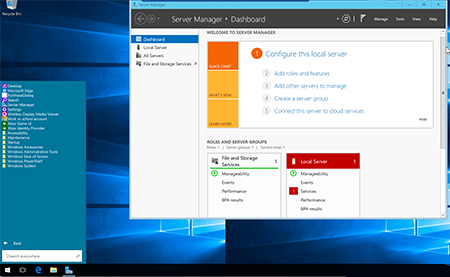
Финальная версия Windows Server 2016 включает в себя множество полезных обновлений и ориентирована на безопасный запуск и развертывание приложений в изолированной среде. Значительные изменения произошли среде Hyper-V. Значительно выше стал уровень защиты данных, благодаря инструменту PowerShell и функции делегирования прав доступа.
В службах Active Directory также произошли изменения, так как теперь можно использовать смарт-карты для аттестационных ключей. Система последовательного обновления кластеров без остановки позволяет без перебоев продолжать работу, значительно экономя время. В SoftMagazin Windows Server 2016 купить лицензию можно будет уже с 1 октября.
Уникальные гибридные возможности при работе с Azure
Воспользуйтесь Azure, чтобы раскрыть весь потенциал существующих инвестиций и получить новые гибридные возможности для своего центра обработки данных.
Сводка гибридных возможностей при расширении центра обработки данных в Azure
Windows Server 2008 R2
Windows Server 2012 R2
Windows Server 2016
Windows Server 2019
Служба миграции хранилищ помогает проводить инвентаризацию и перенос данных, инструментов безопасности и конфигураций из устаревших систем в Windows Server 2019 и (или) Azure.
Синхронизация файловых серверов в Azure облегчает централизацию общих папок вашей организации в Azure Files и при этом позволяет сохранить гибкость, производительность и совместимость локального файлового сервера.
System Insights позволяет использовать возможности предиктивной аналитики, реализованные в Windows Server, локально. Эти предиктивные возможности, в основе которых лежит модель машинного обучения, локально анализируют системные данные Windows Server, чтобы составить высокоточные прогнозы и помочь сократить операционные издержки, связанные с реактивным управлением экземплярами Windows Server.
Сетевой адаптер Azure позволяет легко подключаться к виртуальным сетям Azure. Центр администрирования Windows выполняет настройку виртуальной частной сети для нового сетевого адаптера, который будет подключать Windows Server 2019 к виртуальной сети Azure «точка-сеть».
Защита виртуальных машин реплицирует рабочие нагрузки, выполняемые на физических и виртуальных машинах, с основного объекта во вторичное местоположение.
Обзор лицензирования
Клиент может выбрать ту версию, которая больше всего ему подходит на основании предъявляемых требований. Это необходимо назвать одним из самых важных преимуществ. Предусматривается сокращение количества редакций, в сравнении с предшественниками. Теперь их всего 4 –две для малого бизнеса и две главных. К последнему типу можно отнести Standard и Datacenter. Отличия между ними являются незначительными и заключаются в правах применения визуализации. Редакции открывают полный доступ ко всем возможностям операционной системы Windows Server 2012.
Если говорить о Essentials и Foundation, то они пошл по пути упрощения. Из них убран дополнительный функционал, который не пригодится в процессе ведения малого бизнеса. Это позволяет добиться привлекательной стоимости и ускорения процессов окупаемости. Следует рассмотреть особенности доступных лицензий.
Foundation
Разрабатывается специально у учетом запросов индивидуальных разработчиков оборудования и предусматривает не более 15 пользователей. Набор возможностей является ограниченным, но отвечает поставленным задачам.
Essentials
Используется в сфере малого бизнеса. Лицензирование предусматривает установку на сервер с возможностью работы на одно ли двухпроцессорном устройстве. Получить доступ способно не более 25 человек. Набор возможностей несколько урезан, в соответствии с запросами организаций малого размера.
Standard
Применяется в случае низкой степени виртуализации или её полного отсутствия. Набор возможностей ограничен ничем не ограничен и является стандартным для операционной системы. Модель лицензирования не предусматривает количество виртуальных машин свыше двух.
Datacenter
Необходимо приобретать редакцию в случае работы со средами, обладающими высокой степенью визуализации. Модель лицензирования распространяется на один процессор, а также предусматривается система CAL. Функционал никак не ограничен и можно использовать возможности Ос без ограничений. Права на использование распространяются на сколь угодно большое число виртуальных машин.
Ориентированный на пользователей и администраторов системы стиль работы
При разработке учитывались современные тенденции. Без этого нельзя создать операционную систему, которая пользовалась бы популярностью у покупателей. Windows Server 2012 позволяет добиться отличного результата:
Доступ может быть произведен с любого типа устройства и из любого места, где имеется выход в сеть. При этом, обеспечивается высокая защищенность данных и безопасность базы данных компании. Такой подход позволяет эффективнее взаимодействовать со своими сотрудниками, партнерами или клиентами.
Полная функциональность. Довольно часто сотрудникам требуется работать вне офиса. Гораздо большую эффективность они демонстрируют в том случае, если среда на других устройствах не будет отличаться от привычной для них. Это касается не только функционала, но и графической составляющей.
Высокий уровень безопасности данных
Не стоит говорить о том, насколько важной задачей является обеспечение сохранности корпоративной информации. Именно по этой причине Microsoft использовал наиболее современные подходы для достижения поставленной задачи.
Требования для AVMA активации
Основные требования, нюансы и ограничения, которые нужно учитывать при выполнении автоматической активации ВМ с помощью AVMA:
- В качестве гипервизора должен использоваться активированный хост Hyper-V с ОС Windows Server 2016 / 2012 R2 в редакции Datacenter (версии Windows Server 2012, 2008 R2 и 2008 не поддерживают AVMA активацию)
- В качестве гостевых ОС на виртуальных машинах могут быть использованы Windows Server 2016/2012 R2 в редакциях Datacenter, Standard и Essentials (активировать декстопные версии Windows таким способом не удастся)
- Хост Windows Server 2012 R2 не сможет активировать ВМ с любой редакцией Windows Server 2016
- В качестве ключа продукта на гостевых ОС должен быть указан публичный ключ AVMA (перечислены ниже)
- На ВМ должны быть установлены службы Integration Services, а в свойствах ВМ включена опция Data Exchange (Management -> Integration Services)
- На стороне гостевой ОС должен иметься драйвер Microsoft Hyper-V Activation Component (устанавливается при инсталляции Integration Services)
Гостевая ОС виртуальной машина обменивается данными о AVMA-активации с хостом Hyper-V через VMbus при помощи объектов KVP (key + value), хранящихся в ветке реестра HKLM\Software\Microsoft\Virtual Machine\Guest.
Плюсы и минусы ядра Hyper-V
Как и в любом другом случае, существуют плюсы и минусы, которые необходимо учитывать при рассмотрении вопроса об использовании установок Hyper-V Core в вашей рабочей среде. Давайте посмотрим на них.Плюсы
В контексте Hyper-V есть много плюсов, когда речь заходит о запуске вашей рабочей инфраструктуры Hyper-V. Это включает в себя:
- Более легкая версия Windows
- Меньше » вздутия живота”
- Легче управлять
- Меньше исправлений
- Лучшая безопасность
Для производственных виртуальных машин уже давно рекомендуется запускать производственную инфраструктуру с использованием ядра Windows Server Core. Хотя многие клиенты, возможно, воздерживались от этого из-за трудностей в управлении средой, с помощью центра администрирования Windows и совместимости приложений Feature on Demand эти проблемы больше не актуальны.
Дополнительные Плюсы:
- Управление графическим интерфейсом через Центр администрирования Windows
- Возможность локального управления Windows Server Core с помощью средств управления FoD, установленных локально на сервере Windows Server Core
Минусы
Когда дело доходит до минусов, с новыми возможностями, найденными в Windows Server 2019 наряду с новыми инструментами управления, их немного. Однако в основном они сводятся к простоте управления. Даже с новыми инструментами все еще существует кривая обучения, которую необходимо преодолеть в большинстве сред, которые все еще используют только Windows Server с установкой Desktop Experience.
- Многим по-прежнему будет сложнее управлять ядром Hyper-V
- Новый Центр администрирования Windows представляет собой новый инструмент, требующий кривой обучения
- Функция по требованию-совместимость приложений-это дополнительное программное обеспечение, которое должно быть установлено на ваших серверах Hyper-V Core
Сравнение параметров установки Windows Server 2016 и 2019
В редакциях Standard и Datacenter можно выбрать различные варианты установки. Эти варианты влияют на то, какие функции будут доступны после установки, такие как наличие графического интерфейса пользователя и набор сервисов. Присутствуют следующие варианты установки:
Desktop Experience — это вариант установки, с которым знакомо большинство людей. Этот параметр устанавливает большинство функций и ролей из коробки, включая интерфейс графического интерфейса рабочего стола. Вы получите Диспетчер серверов, который позволяет добавлять и удалять роли и компоненты. Преимущество в том, что система может быть проще в управлении для людей, привыкших использовать графический интерфейс. Недостаток в том, что у вас появляется больше обновлений, перезагрузок и открытых портов с которыми предстоит иметь дело.
Узнайте больше от Microsoft здесь.
В Server Core отсутствует графический интерфейс и несколько ролей, которые устанавливаются по умолчанию под опцией Desktop Experience. Серверное ядро имеет меньший объем занимаемого дискового пространства и, следовательно, меньшую область атаки из-за меньшей кодовой базы. Здесь также меньше обновлений, перезагрузок и открытых портов для работы. Это отличный вариант для серверов инфраструктуры, таких как контроллеры домена Active Directory и DNS-серверы.
В этой редакции отсутствуют инструменты специальных возможностей, встроенные инструменты настройки сервера и поддержка звука. Эта версия без излишеств. Не лишним будет убедиться, что вы знакомы с администрированием на основе командной строки.
Подробнее об этом можно прочитать на сайте Microsoft.
Nano
Начиная с Windows Server 2019, Nano доступен только как контейнеризированный образ операционной системы. Он предназначен для запуска в качестве контейнера внутри хоста контейнеров, такого как Server Core, упомянутого выше. Если вы опираетесь на контейнерные приложения, предназначенные для серверных ОС, то эту версию вы будете использовать для компиляции этих приложений.
Nano можно развернуть с помощью версий Standard или Datacenter, но у вас должна быть прикреплена Software Assurance к лицензированию хост-сервера. Узнать об этом подробнее можно на сайте Microsoft.
Возможность запуска любых программ на любых типах платформ
Разработчик учел необходимость периодически осуществлять взаимодействие с другими устройствами. Чтобы они отнимали минимум системных ресурсов и обеспечивали высокий уровень оптимизации, платформа сильно доработана. Добавлены многочисленные инструменты для работы над самыми разными задачами.
Как показывает статистика, немалое количество компаний применяет гибридные схемы. Использование единых средств контроля позволит сберечь инвестиции. Улучшения данной сферы включают в себя:
- IIS CPU Throttling. При включении указанной функции происходит ограничение максимального показателя выделения ресурсов устройства для отдельных сайтов или программ. Особенно эффективным этот функционал себя зарекомендовал в случае работы с разделяемыми хостингами.
- Масштабирование. Способствует проведению задачи разделения нагрузки одновременно на несколько процессов. Это уменьшает запросы в синхронизации памяти с иными серверами. Поставленные задачи станут реализовываться с повышенной эффективностью.
- Кэширование организовано таким образом, что позволяет распределить работу между несколькими серверами.
- Применение технологии SNI способствует повышению уровня защиты сайтов за чет достижения высокого показателя масштабирования. Таким образом, несколько подобных сайтов задействуют один IP адрес.
- Инициализация приложений. Эта функция была добавлена в Windows Server 2012 и предназначается для упрощения работы администраторов. Система будет проактивно осуществлять инициализацию одного или большего количества приложений.
- Новый протокол WebSocket, применяемый с целью создания высокозащищенных подключений в режиме онлайн. Внедрение указанной функции в операционную систему позволило создать особый подход при написании приложений для веба.
- Приложения ASP.NET 3.5 и ASP.NET 4.5. Они поддерживаются Windows Server 2012, а также имеется большое количество функциональных возможностей для наиболее удобной работы. Несмотря на разнообразие вариантов настроек, интерфейс остается максимально простым.
- SSL-сертификаты обладают централизованной поддержкой. Подобный подход позволяет существенно уменьшить затраты на эксплуатацию при наличии немалого количества сайтов SSL типа.
- Имеется лимит количества попыток авторизации на FTP. Специальная служба способна стать надежным заслоном на пути грубых методов вторжения в безопасную зону. Сочетается высокий уровень безопасности и упрощенный контроль.
- Возможность наложения запрета на IP адреса динамически. Является весьма действенным способом обеспечить защиту от воздействия со стороны DDoS атак. Для увеличения эффективности, администратор способен задать настройки фильтра на основании конкретных требований.
Ядро Hyper-V Более Мощное, Чем Когда-Либо
Благодаря более мощным функциям и управлению, найденным в ядре Windows Server 2019, благодаря Центру администрирования Windows и другим новым функциям, таким как функция on Demand, наличие Hyper-V на этой платформе имеет больше смысла, чем когда-либо.
При запуске платформы гипервизора для критически важных для бизнеса рабочих нагрузок вам нужна наиболее эффективная, экономичная, оптимизированная платформа, которую вы можете запустить. Для Hyper-V это Windows Server Core. Windows Server Core предоставляет множество преимуществ по сравнению с Windows Server, установленным с включенным рабочим столом. К ним относятся следующие:
- Сокращенное обслуживание-поскольку ядро сервера устанавливается только с включенными необходимыми функциями, оно требует гораздо меньшего обслуживания, чем Windows Server, установленный с настольным интерфейсом
- Уменьшенное управление – меньшее количество установленных компонентов означает, что требуется уменьшенное управление
- Уменьшенная поверхность атаки-безопасность является огромной проблемой в большинстве современных сред. Поскольку установлено меньше компонентов, запущено меньше служб и включено меньше функций, ядро Windows Server Core имеет минимальную поверхность атаки по сравнению с Windows Server с установленными настольными функциями
- Меньше дискового пространства требуется – с Windows Server 2019 он требует примерно на 4 ГБ меньше дискового пространства, чем Windows Server 2019 с рабочим столом
Учитывая все вышесказанное, эти преимущества дают огромный стимул для использования Windows Server Core в качестве платформы для Hyper-V.





















